Mottar du følgende feilmelding eller lignende når du spiller av en lyd- eller videofil i Groove-appen, Windows Media Player eller Filmer og TV-appen i Windows 10?
Kan ikke spille. En annen app er å kontrollere lyden din for øyeblikket. Hvis du vil lytte her, lukker du appen og prøver igjen. Feil 0xc101009b (0xc00d4e85)Dette problemet skjer hvis en gjeldende applikasjon utelukkende bruker lydenheten. Slik løser du slike problemer. Fortsett til neste trinn hvis en ikke løser problemet.
Trinn 1: Stopp og start lydtjenesten på nytt
1. Høyreklikk Start, klikk Kjør.
2. Skriv Services.msc og trykk ENTER
3. Høyreklikk Windows Audio og klikk på Start på nytt

4. Lukk Tjenestekonsollen
Trinn 2: Deaktiver og aktiver lydenheten på nytt
1. Høyreklikk Start, klikk Enhetsbehandling.
2. Utvid "Lyd-, video- og spillkontrollere"
3. Høyreklikk på lydmaskinvaren, og klikk på Deaktiver enhet
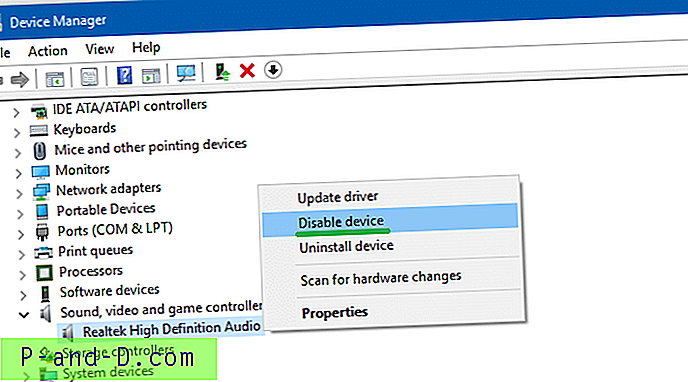
4. Klikk Ja når du ser denne ledeteksten:
Deaktivering av denne enheten vil føre til at den slutter å fungere. Vil du virkelig deaktivere det?5. Høyreklikk på lydmaskinvaren, og klikk på "Aktiver enhet"
Trinn 3: Hindre at apper utelukkende bruker lydenheten
1. Høyreklikk på høyttalerikonet på oppgavelinjen.
2. Klikk på Avspillingsenheter.
3. Høyreklikk på avspillingsenheten fra listen over enheter, og velg Egenskaper.
4. Velg kategorien Avansert.
5. Fjern merket fra ruten ved siden av "La applikasjoner ta eksklusiv kontroll over denne enheten".
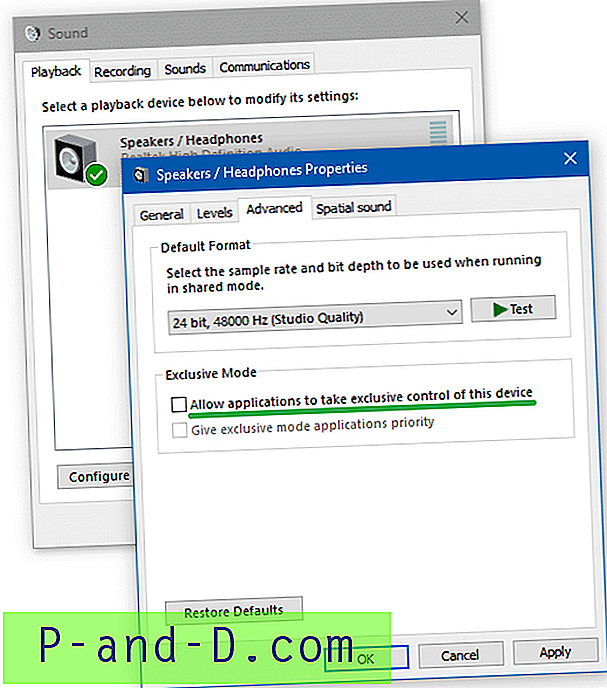
6. Start datamaskinen på nytt.
Trinn 4: Kjør lydfeilsøking
1. Høyreklikk Start, klikk Kjør.
2. Skriv inn følgende kommando og trykk ENTER:
msdt.exe / id AudioPlaybackDiagnostic
3. Dette starter Audio feilsøkingsverktøyet
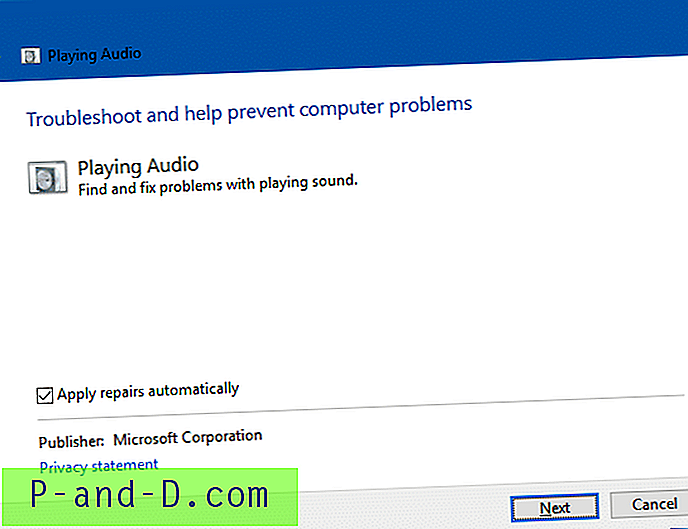
4. Klikk Neste, og følg instruksjonene på skjermen for å fullføre feilsøking.
Trinn 5: Rengjør oppstart av Windows for å isolere det krenkende programmet
Hvis problemet fortsatt oppstår etter å ha fulgt trinn 1 til 4, er det på tide å isolere applikasjonen som forårsaker problemet.
MS Office Upload Center låser lydenheten?
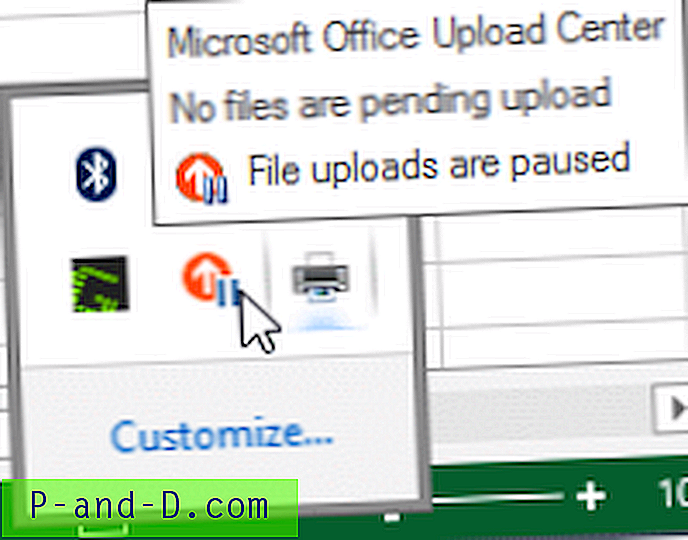 For Office-brukere hjalp det å stoppe opplasting i Microsoft Office Upload Center. Dette programmet som kanskje bruker lyden din utelukkende. Microsoft Office Upload Center-ikonet finner du i oppgavelinjens varslingsområde. Hvis du ikke klarer å stoppe det fullstendig, kan du ganske enkelt stoppe opplastinger midlertidig bringe lyden tilbake i systemet ditt.
For Office-brukere hjalp det å stoppe opplasting i Microsoft Office Upload Center. Dette programmet som kanskje bruker lyden din utelukkende. Microsoft Office Upload Center-ikonet finner du i oppgavelinjens varslingsområde. Hvis du ikke klarer å stoppe det fullstendig, kan du ganske enkelt stoppe opplastinger midlertidig bringe lyden tilbake i systemet ditt.
Hvis du ikke har Office installert, kan det være en annen app som forårsaker dette problemet. Utfør en feil oppstart feilsøking eller eliminere alle oppstartsapplikasjoner som skal testes. Se artikkelen Hvordan utføre en ren oppstart i Windows. Alternativt, for å rengjøre oppstart av Windows ved å bruke Microsoft SysInternals Autoruns-verktøyet, se innlegget Rengjør oppstart av Windows ved å bruke Autoruns Utility. Autoruns er et kraftig verktøy. Du må være sikker på at du ikke deaktiverer oppføringer fra kategorien "Drivere" i Autoruns.





